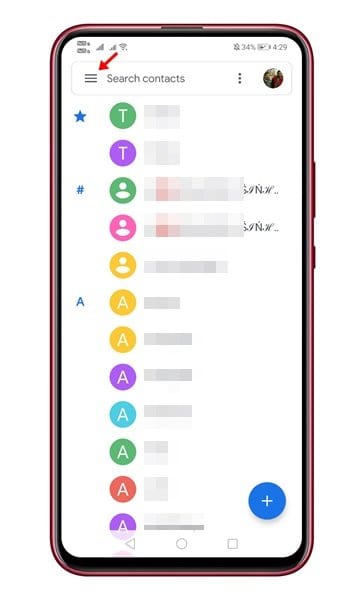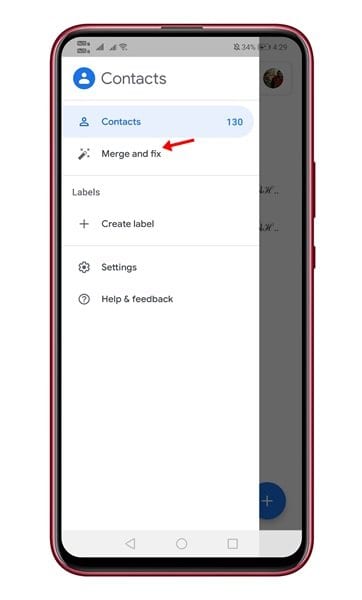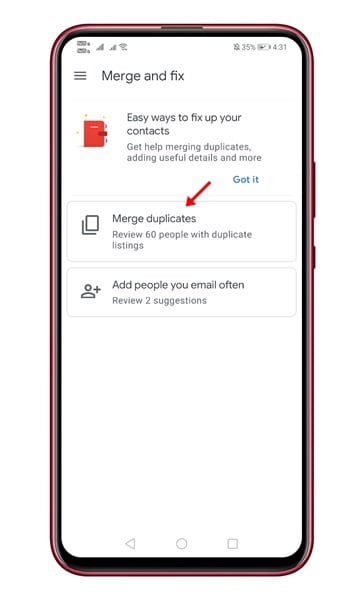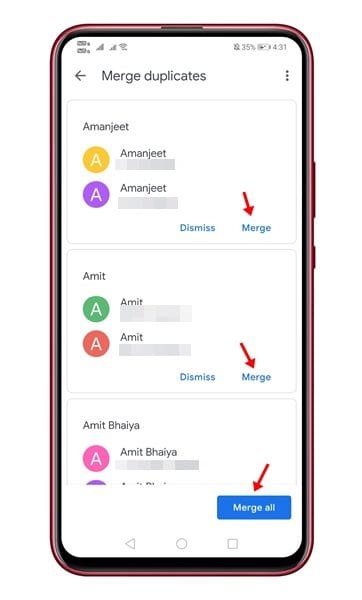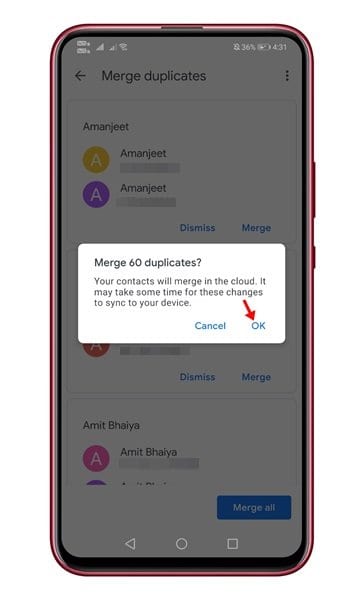Si të bashkoni kontaktet e dyfishta në Android duke përdorur Kontaktet e Google
Shumica prej nesh nuk kanë nevojë për një aplikacion të menaxherit të kontakteve të palëve të treta për të menaxhuar kontaktet tona. Mund të përdorni aplikacionin vendas të menaxherit të kontakteve për të krijuar kontakte të reja, për të modifikuar ose fshirë kontaktet ekzistuese. Megjithatë, në disa raste, një aplikacion i menaxherit të kontakteve të palëve të treta mund të jetë i nevojshëm. Për shembull, një aplikacion kontakti ose telefonuesi nuk mund të heqë kontaktet e kopjuara, nuk mund të gjejë kontakte që janë ruajtur pa numër, etj.
Përveç kësaj, ky aplikacion i menaxherit të kontakteve të palëve të treta mund t'ju ofrojë disa veçori të dobishme si rezervimi dhe rivendosja e kontakteve, bashkimi i kontakteve të kopjuara, etj. Pra, nëse mendoni se menaxheri i kontakteve të palëve të treta është thelbësor për pajisjen tuaj, atëherë duhet të kontrolloni artikulli ynë -
Ky artikull do të flasë për një nga aplikacionet më të mira të menaxherit të kontakteve për Android, i njohur si Google Contacts. Për ata që nuk e dinë, Google Contacts është aplikacioni i menaxhimit të kontakteve të aksioneve për pajisjet Pixel, Nexus dhe Android One. Aplikacioni është gjithashtu i disponueshëm në Google Play Store dhe mund të shkarkohet falas.
Lexoni gjithashtu: Si të rikuperoni kontaktet e humbura ose të fshira në Android
Hapat për të bashkuar kontaktet e dyfishta në Android duke përdorur Kontaktet e Google
Mund të përdorni aplikacionin Google Contacts për të krijuar kontakte të reja, për të modifikuar kontaktet ekzistuese, për të bashkuar dublikatat, për të rezervuar dhe për të rivendosur kontaktet. Më poshtë, ne kemi ndarë një udhëzues të detajuar për bashkimin e kontakteve të kopjuara në Android duke përdorur aplikacionin Google Contacts. Le të kontrollojmë.
Hapi 1. Para së gjithash, instaloni një aplikacion Kontaktet e Google në pajisjen tuaj Android.
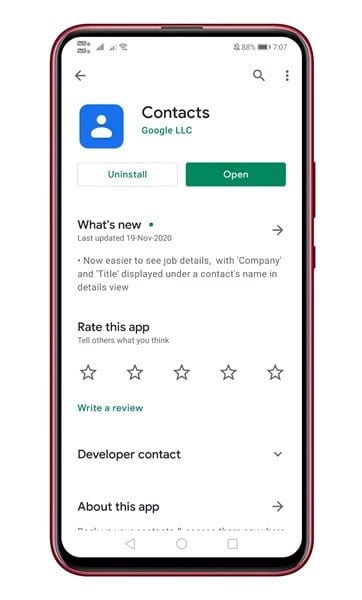
Hapi 2. Tani hapni aplikacionin Kontaktet dhe do të shihni një ekran siç tregohet më poshtë. Klikoni mbi Tre linjat horizontale , siç tregohet në pamjen e ekranit.
Hapi i tretë. Nga lista e opsioneve, prekni "Shkrihen dhe rregullohen" .
Hapi 4. Në faqen tjetër, klikoni mbi "Shkrija e dublikatave" .
Hapi 5. Tani Google Contacts do të skanojë dhe do të gjejë të gjitha kontaktet e kopjuara. Për të bashkuar kontaktet individuale, duhet të klikoni butonin "Shkrihet" . Ju gjithashtu mund të përdorni opsionin "Shkrihen të gjitha" Për të bashkuar të gjitha kontaktet me vetëm një klik.
Hapi 6. Tani do të shihni një dritare konfirmimi. klikoni në butonin "NE RREGULL" Për të bashkuar kontaktet e kopjuara.
Kjo është! kam mbaruar. Kështu mund të përdorni aplikacionin Google Contacts për të gjetur dhe bashkuar kontakte të kopjuara në Android.
Ky artikull ka të bëjë me mënyrën e përdorimit të Google Contacts për të gjetur dhe bashkuar kontakte të kopjuara në Android. Shpresoj se ky artikull ju ka ndihmuar! Ju lutemi shpërndajeni edhe me miqtë tuaj. Nëse keni ndonjë dyshim në lidhje me këtë, na tregoni në kutinë e komenteve më poshtë.